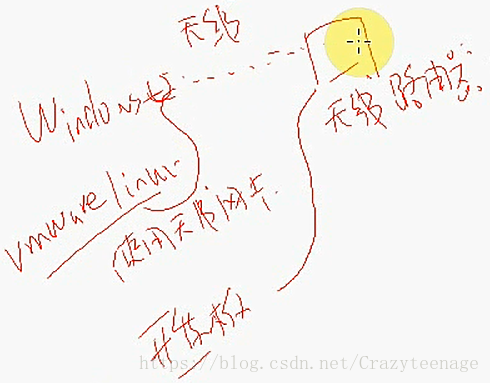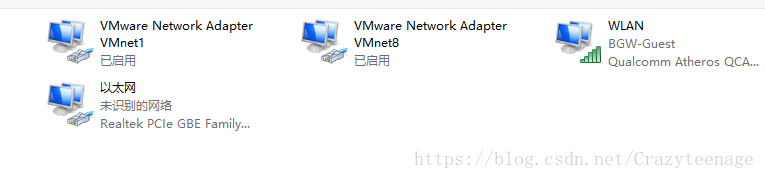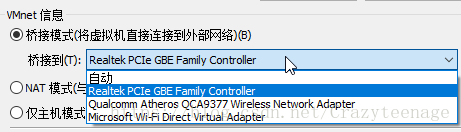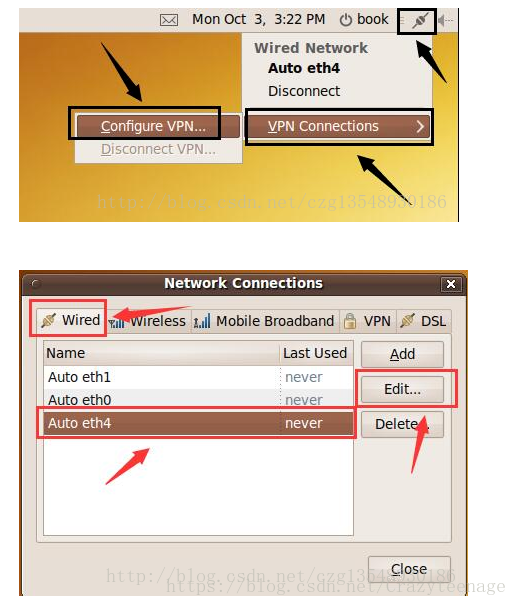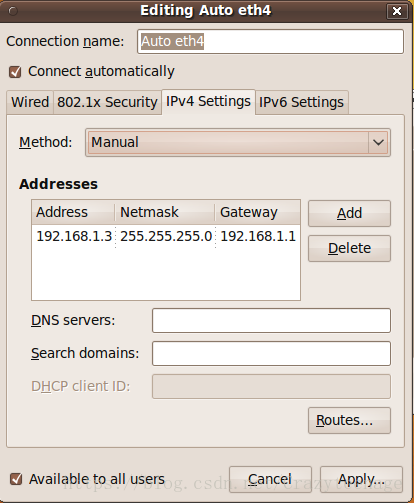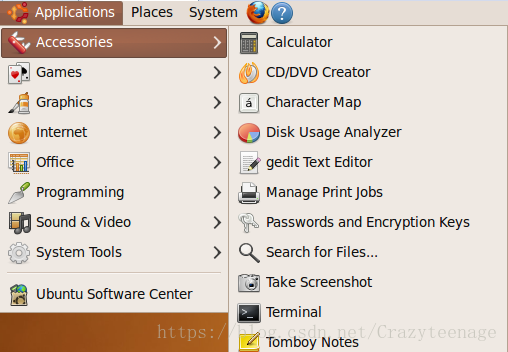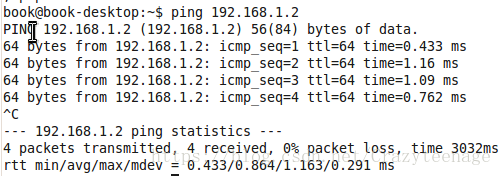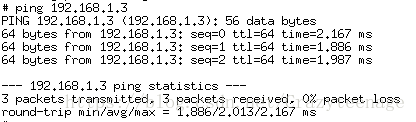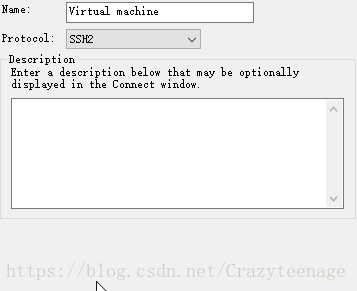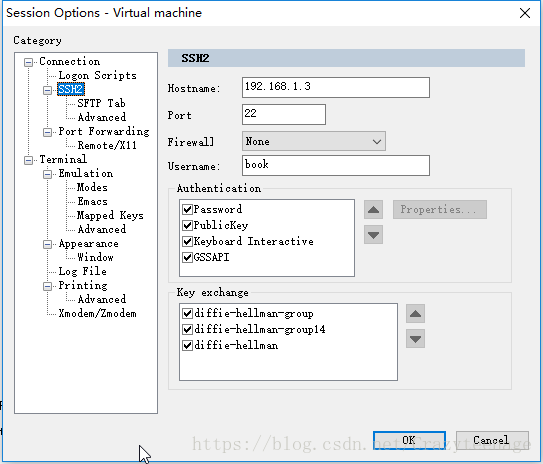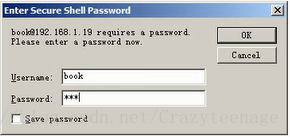第0課第4節_剛接觸開發板之使用vmwae和預先做好的ubuntu
在Windows 編寫程式碼,查資料,寫完之後上傳到Linux伺服器, 在Linux裡編譯。在虛擬機器裡安裝VMware,VMware裝Linux。
4. 解壓使用製作好的ubuntu
4.1 自己下載安裝vmware
4.2 按開發板手冊解壓ubuntu
4.3 設定vmware網路環境
4.4 使用vmware開啟ubuntu
虛擬機器的網路設定
1 Vmware開啟的Linux機器使用橋接 (選擇合適的網絡卡)
2 三者(Windows, vmware裡的Linux,開發板)可互聯
A情況:
PC機裡有無線網絡卡,有線網絡卡。
1 windows的有線網絡卡IP設為192.168.10.3 (必須和無線網絡卡的IP不一樣的網段)
2 vmware Linux ip設為192.168.10.4 和windows有線網絡卡必須是同一網段,作用是使系統像沒有無線網絡卡一樣
3 開發板的ip設為 192.268.10.5 (和前兩者處於同一網段)
4. 開發板的網口通過網線接到PC的有線網口
B情況:
PC有無線網絡卡,通過無線路由器上網
1 windows 無線網絡卡 ip為192.168.1.7
2 vmware Linux的IP設為192.169.1.11
3 開發板192.168.1.11
4 開發板的網口用網線接到無線路由器
本次操作
首先配置 PC 192.168.1.2
右擊乙太網屬性TCP/IPv4
關閉Windows 防火牆啟用或關閉Windows Defender防火牆
設定開發板 IP 為 192.168.1.17
在uboot下輸入
輸入print驗證
此時可以從uboot ping PC
配置虛擬機器的介面卡為橋接
在VMware下
開啟虛擬網路編輯器
更改設定
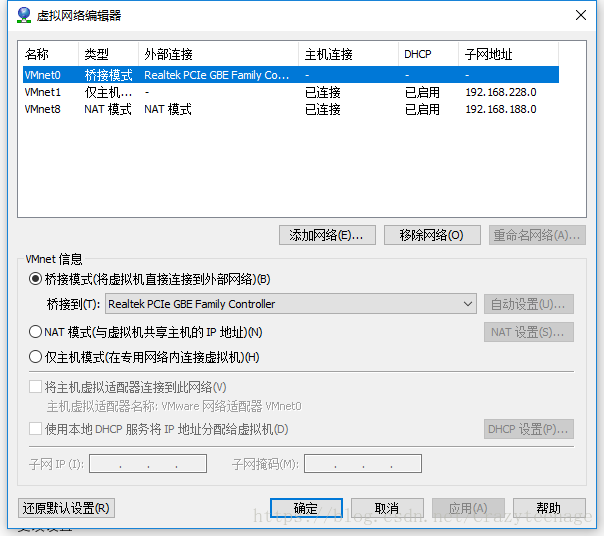
橋接至有線網絡卡
應用確定

配置 虛擬機器IP為 192.168.1.3
Apply
Terminal 調出命令框
IP配置成功
至此3者IP配置成功
從虛擬機器ping PC
重啟開發板,使其進入
按ctrl + C 可以停止ping
從虛擬機器 ping 開發板
從 開發板 ping 虛擬機器
PC ping 開發板是不可能通的因為不會有返回ping包
完成3者互ping後,可以用SecureCRT從PC遠端登入虛擬機器
新建會話協議用SSH2
名字隨便
屬性處點SSH2輸入IP地址使用者名稱
輸入密碼
ls命令能夠列出當前目錄下的所有內容。
第一次解壓ubuntu的時候,要sudo改擁有者
然後就可以用CuteFPT工具來傳檔案了
輸入IP地址,使用者名稱,密碼就可以傳檔案了